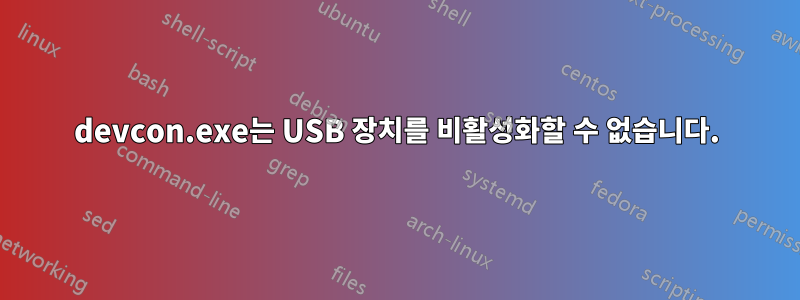
Windows 10 태블릿에 USB 바코드 스캐너가 연결되어 있습니다. Windows에서 실행되는 Powershell 스크립트에서 이 바코드 스캐너를 켜거나 꺼야 합니다.
온라인으로 Microsoft 문서를 읽으면 devcon.exe가 좋은 것 같습니다.
적절한(x64) Windows 키트 패키지를 설치했으며 devcon.exe를 사용하여 장치 찾기, 장치 제거, 장치 추가, 상태 가져오기 등을 수행할 수 있습니다.
내 특정 장치에서 "devcon 비활성화"를 실행하려고 하면 devcon에서 해당 장치가 존재하지 않는다고 말합니다.
Windows에서 장치를 검사하는 동안 공급업체 ID(0x065A)를 읽을 수 있었습니다.
(저는 다음 명령을 시도했습니다.관리자파워셸 창)
PS C:\Users\Hs> & "C:\Program Files (x86)\Windows Kits\10\Tools\x64\devcon.exe" status USB\VID_065A*
USB\VID_065A&PID_A001\6&7998A49&0&3
Name: USB Input Device
Driver is running.
1 matching device(s) found.
문제 없다
PS C:\Users\Hs> & "C:\Program Files (x86)\Windows Kits\10\Tools\x64\devcon.exe" enable USB\VID_065A*
USB\VID_065A&PID_A001\6&7998A49&0&3 : Enabled
1 device(s) are enabled.
장치가 이미 작동하고 있었기 때문에 그다지 유용하지는 않지만 적어도 devcon이 내 장치를 볼 수 있다는 것을 확인시켜줍니다.
이제 문제가 되는 부분에 대해
PS C:\Users\Hs> & "C:\Program Files (x86)\Windows Kits\10\Tools\x64\devcon.exe" disable USB\VID_065A*
USB\VID_065A&PID_A001\6&7998A49&0&3 : Disable failed
No matching devices found.
내가 뭘 잘못하고 있는지 아시나요?
답변1
devcon 없이 powershell에서 이 작업을 수행하려면 매우 간단합니다.
실행 get-pnpdevice하여 장치 목록을 가져옵니다. 예제에서는 인스턴스 이름을 사용하고 있으므로 친숙한 이름을 사용할 수 있습니다. 아래 코드에서 "USB 입력 장치"라고 표시된 부분을 바코드 스캐너의 친숙한 이름으로 변경하세요. 비활성화를 활성화로 변경하여 스크립트를 되돌릴 수 있습니다.
Get-PnpDevice | Where-Object { $_.FriendlyName -match 'USB Input Device' } | Disable-PnpDevice -Confirm:$false


